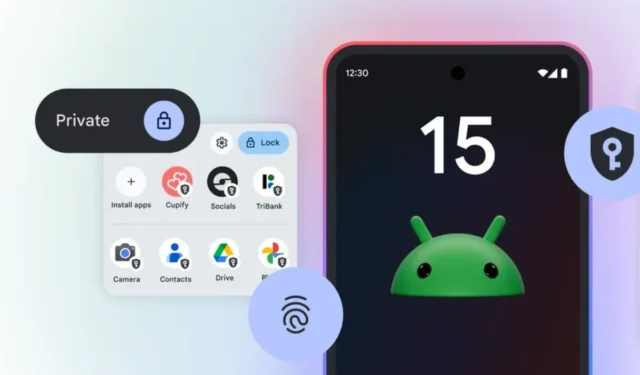
Você está procurando maneiras de proteger seus arquivos confidenciais ou restringir o acesso a aplicativos específicos no seu dispositivo Android? Com a introdução do Private Space no Android 15, os telefones Pixel agora oferecem um cofre dedicado que protege seus dados mais pessoais, sejam registros financeiros, aplicativos de namoro ou diários privados.
O recurso de destaque do Private Space é seu mecanismo de bloqueio exclusivo, que opera independentemente da senha principal do seu dispositivo. Isso significa que, mesmo que alguém saiba sua senha principal ou PIN, não poderá acessar seu cofre seguro, dando a você tranquilidade para suas informações confidenciais.
O que é Espaço Privado?
O Private Space cria um ambiente isolado no seu dispositivo Pixel onde você pode instalar aplicativos específicos, armazenar arquivos confidenciais e utilizar contas alternativas — essencialmente funcionando como um segundo telefone dentro do seu dispositivo existente. Esse recurso é especialmente útil para manter informações confidenciais e aplicativos privados longe de olhares curiosos.
Para localizar o Private Space, basta navegar até a parte inferior da sua gaveta de aplicativos. Acesse-o tocando no ícone de cadeado e inserindo sua senha designada do Private Space. Abaixo estão as etapas para configurar seu Private Space de forma eficaz.
Como configurar e usar o espaço privado
Antes de começar a utilizar o Private Space, certifique-se de que seu dispositivo Pixel esteja executando o Android 15 ou mais recente e que você tenha configurado no máximo três outros perfis. Observe que esse recurso está disponível exclusivamente para usuários primários e não é compatível com dispositivos gerenciados ou empresariais. Além disso, é aconselhável ter pelo menos 6 GB de RAM.
Para estabelecer o Espaço Privado no seu dispositivo, siga estas etapas:
- Abra Configurações > Segurança e Privacidade > Espaço Privado . Clique em Configurar e siga as instruções.
- Utilize o bloqueio de tela do seu dispositivo para iniciar a configuração. O Google sugere usar uma conta diferente do Google no Private Space para evitar a sincronização não intencional de arquivos privados com sua conta principal. Você pode fazer login com uma conta separada ou criar uma nova nesta etapa.
- Estabeleça uma nova fechadura ou novas impressões digitais especificamente para seu Espaço Privado.
- Após concluir essas etapas, você verá o Private Space listado na parte inferior da sua gaveta de aplicativos, ao lado do ícone de cadeado. Toque neste ícone para entrar.
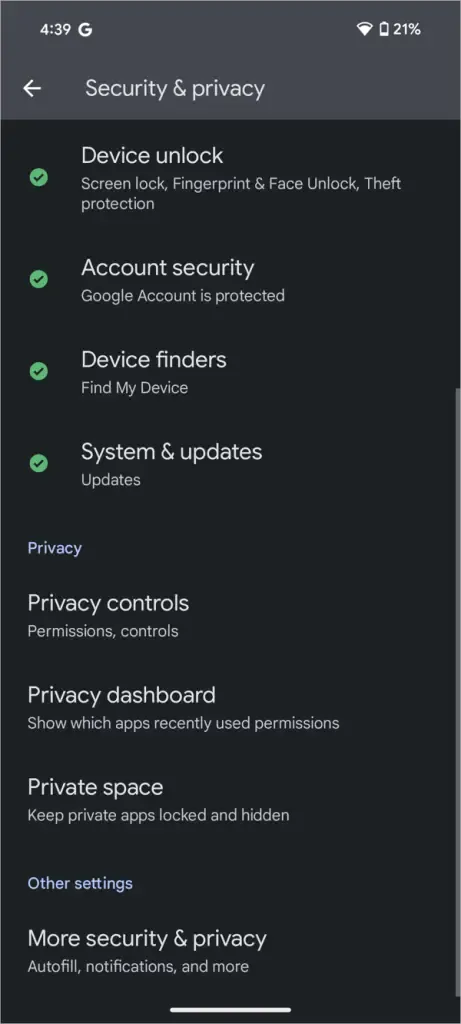
Para personalizar sua experiência no Private Space, vá para Configurações na gaveta do aplicativo Private Space ou acesse-o por meio das Configurações do Sistema . Aqui, você pode ajustar várias configurações, incluindo:
- Tempo de bloqueio: configure o Private Space para bloquear automaticamente após 5 minutos de inatividade ou quando seu telefone bloquear.
- Tipo de bloqueio: modifique o mecanismo de bloqueio, a senha ou o PIN conforme necessário.
- Ocultar Espaço Privado: Embora a visibilidade padrão esteja na parte inferior da gaveta de aplicativos, você tem a opção de ocultá-lo completamente. Se estiver oculto, você precisará procurá-lo usando a função de pesquisa da gaveta de aplicativos.
- Delete Private Space: Esta opção pode ser encontrada nas configurações do Private Space ou nas Configurações do Sistema. Tenha em mente que a exclusão é irreversível e todos os dados associados serão perdidos permanentemente.
Utilizando o espaço privado no seu Pixel
Instalando aplicativos: Você pode baixar aplicativos diretamente no Private Space por meio de uma versão dedicada da Play Store. Como alternativa, você pode mover aplicativos do espaço principal pressionando longamente o aplicativo desejado e selecionando Instalar em privado .
Salvando arquivos e dados: todos os arquivos baixados ou capturas de tela no Private Space são armazenados somente naquele ambiente, mantendo-os separados dos dados do perfil principal. Você pode até mesmo compartilhar arquivos do aplicativo Files no espaço principal para o Private Space, conforme necessário.
Quando bloqueado: enquanto o Private Space estiver bloqueado, todos os aplicativos dentro dele ficarão completamente inativos — nenhum processo ou notificação em segundo plano será executado, e nenhum aparecerá na sua lista de aplicativos recentes. Isso garante que seus dados privados estejam bem protegidos.
Quando desbloqueado: Ao desbloquear o Private Space, os aplicativos funcionam normalmente, aparecendo na lista de aplicativos recentes. Você pode compartilhar arquivos ou aplicativos do espaço principal para o Private Space somente quando ele estiver desbloqueado. As notificações do Private Space serão claramente marcadas com um ícone de cadeado para identificação.
Limitações do Espaço Privado
Acesso ao computador: observe que alguém ainda pode acessar seu Espaço Privado via ADB (Android Debug Bridge) se conectar seu dispositivo a um computador.
Sem suporte a VPN: os aplicativos do Private Space não oferecem suporte a VPNs, o que limita as opções de privacidade. Infelizmente, nem mesmo instalar um aplicativo de VPN no Private Space fornecerá proteção.
Sem widgets ou atalhos: a configuração atual não permite widgets ou atalhos no Espaço Privado, nem há uma tela inicial designada para isso.
Restrições adicionais: recursos como Quick Share, Find My Device e trabalhar com perfis são desabilitados no Private Space. No entanto, os aplicativos no Private Space ainda podem se conectar ao Wi-Fi e Bluetooth, permitindo acesso à Internet e comunicação do dispositivo.
Espaço privado no Android 15
O Private Space é exclusivo para dispositivos com Android 15 ou mais recente. Para aqueles com versões mais antigas do Android, configurar um perfil separado pode oferecer algum nível de segurança para aplicativos e dados privados. No entanto, essa alternativa não tem a experiência perfeita e os recursos de compartilhamento de arquivos presentes no Private Space. Em comparação com soluções de terceiros, aproveitar uma conta secundária prova ser a opção mais segura.


Deixe um comentário